win11怎么将软件放到桌面 win11怎么把电脑应用放到桌面
更新时间:2024-01-31 11:23:40作者:zheng
我们在使用win11电脑的时候都会下载各种应用程序,有些用户就想要将win11电脑中下载的应用程序放到桌面上,方便打开,但是却不知道win11怎么把电脑应用放到桌面,今天小编就教大家win11怎么将软件放到桌面,操作很简单,跟着小编一起来操作吧。
推荐下载:win11镜像下载
方法如下:
方法一
1、找到你想要操作的软件
2、左键按住你要拖动的软件,这样就可以直接拖动到桌面上。
3、如果窗口比较大,那么就缩小中窗口然后继续操作。这样是把这个启动的快捷图标放到了桌面上。

方法二
1、直接鼠标右键点击桌面空白处,选择“新建”再选择“快捷方式”
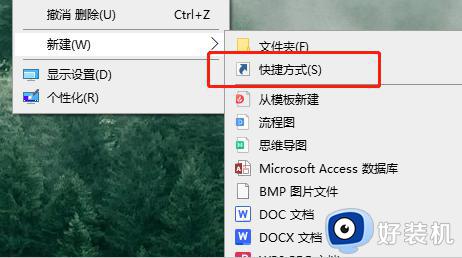
2、接着会弹出一个窗口,在其中点击“浏览”
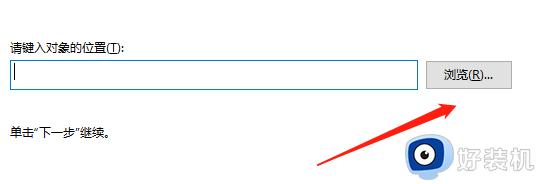
3、然后找到想要移动到桌面的软件快捷方式,点击它,再点击“确定”
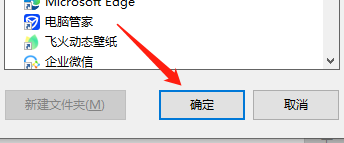
4、然后点击“下一步”,再点击“完成”就可以了。
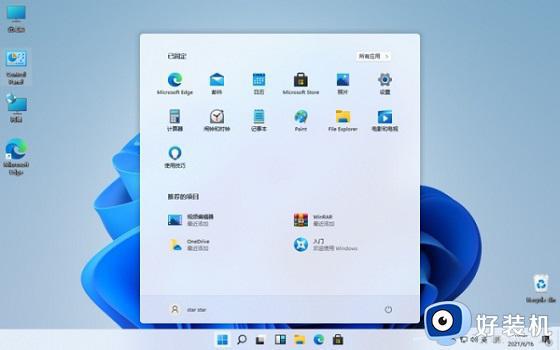
以上就是关于win11怎么将软件放到桌面的全部内容,还有不懂得用户就可以根据小编的方法来操作吧,希望能够帮助到大家。
win11怎么将软件放到桌面 win11怎么把电脑应用放到桌面相关教程
- win11怎样把应用程序放在桌面上 win11如何将软件添加到桌面
- win11怎样将应用图标固定在桌面 win11系统如何把图标放到桌面
- win11电脑怎么把软件放到桌面上 win11如何把软件放在桌面
- win11怎么把软件放到桌面 win11如何把软件图标显示在桌面上
- win11怎么把软件放到桌面上 win11把软件放到桌面的方法
- win11将图标移到桌面的方法 win11怎么把图标放在桌面
- win11怎么把软件添加到桌面 win11把软件放在桌面的方法
- win11怎么将软件放到桌面 win11添加桌面快捷方式的方法
- win11怎样将此电脑图标放在桌面 win11如何把此电脑图标放到桌面
- win11怎么把图标放在任务栏 win11如何把图标拖到任务栏
- win11家庭版右键怎么直接打开所有选项的方法 win11家庭版右键如何显示所有选项
- win11家庭版右键没有bitlocker怎么办 win11家庭版找不到bitlocker如何处理
- win11家庭版任务栏怎么透明 win11家庭版任务栏设置成透明的步骤
- win11家庭版无法访问u盘怎么回事 win11家庭版u盘拒绝访问怎么解决
- win11自动输入密码登录设置方法 win11怎样设置开机自动输入密登陆
- win11界面乱跳怎么办 win11界面跳屏如何处理
win11教程推荐
- 1 win11安装ie浏览器的方法 win11如何安装IE浏览器
- 2 win11截图怎么操作 win11截图的几种方法
- 3 win11桌面字体颜色怎么改 win11如何更换字体颜色
- 4 电脑怎么取消更新win11系统 电脑如何取消更新系统win11
- 5 win10鼠标光标不见了怎么找回 win10鼠标光标不见了的解决方法
- 6 win11找不到用户组怎么办 win11电脑里找不到用户和组处理方法
- 7 更新win11系统后进不了桌面怎么办 win11更新后进不去系统处理方法
- 8 win11桌面刷新不流畅解决方法 win11桌面刷新很卡怎么办
- 9 win11更改为管理员账户的步骤 win11怎么切换为管理员
- 10 win11桌面卡顿掉帧怎么办 win11桌面卡住不动解决方法
